AjaXplorer
AjaXplorer を使ってみた。
どいうものかと言うと、WEBファイルマネージャー?
オンラインストレージサービスのPHP版とでも言うべき?
設置するのにMySQL等を必要としないのがGood!
機能
・ディレクトリブックマーク
・ファイルアップロード(複数ファイル一括アップロード)
・新規フォルダ作成
・新規ファイル作成
・ファイルリネーム
・ファイルコピー
・ファイル移動
・ファイル削除
・ファイル編集
・ファイルダウンロード
・ファイル検索
・ファイルレビュー
参考画像(デザインヨサゲ)
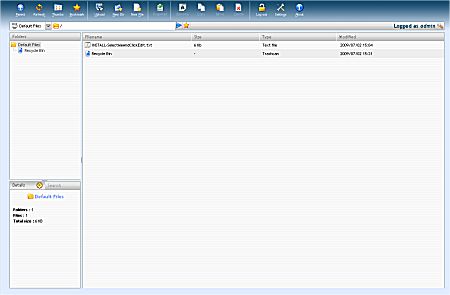
テスト
・ローカル環境
・レンタルサーバー「 X-server 」の2つで試してみた。
ローカル環境
OS:Windows XP Pro SP3
Apache 2.0.63
PHP 5.2.6
VertrigoServを使っての運用でっす。
VertrigoServについては下記をご参照ください。
「 Vertrigoとは? 」
まず、AjaXploer本体のダウンロード
AjaXploere
URL:http://www.ajaxplorer.info/wordpress/
オイラの使ったバージョンは2.4
手順
1:ダウンロードしたファイルを解凍する。
2:解凍したファイルを全部設置したい箇所に移動する。
3:index.phpにアクセスする。
すると下記画面が現れる!
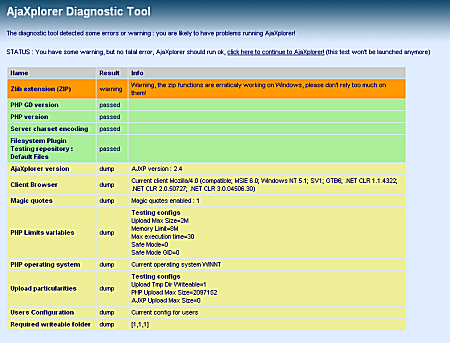
4:タイトルから2行目の「STATUS : You have some warning, but no fatal error, AjaXplorer should run ok, click here to continue to AjaXplorer! (this test won't be launched anymore)」の
「click here to continue to AjaXplorer!」を押すと次に進みまする。
ローディング中
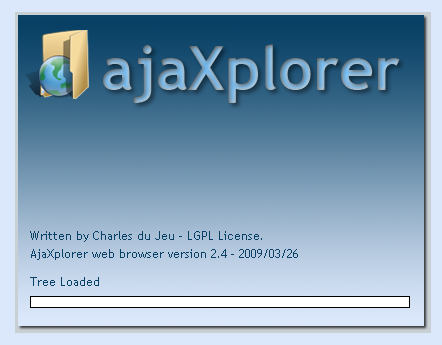
※ローディング中にエラーが色々出た場合は無視で・・・
5:ログイン画面(表示されない場合は左上錠前アイコン Log in をクリックすべし)
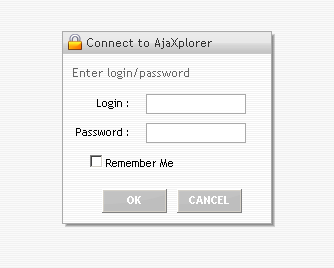
6:Login: admin Password: admin を入れる。
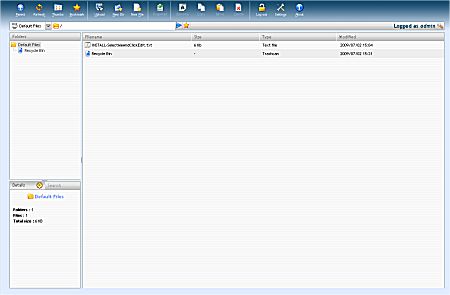
これで、一応設置は完了で使おうと思えば直ぐに使える。
初期設定だと英語表記なので、日本語で使いたい場合には
画面右上「Logged as admin」の右にあるスパナ?アイコンをクリックすると
言語設定と、表示形式の変更、adminパスワードの変更がでける。
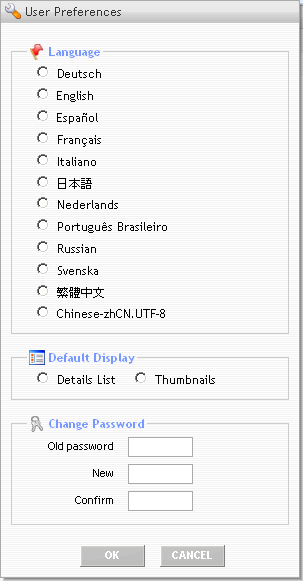
使い方に関して
上部アイコン「 Setting(設定)」から色々設定出来る。
・Users
adminパスワードの変更
Create userにてユーザーの追加
Repositories Rights(権限)の変更
ユーザーごとに読込、書込の権限が設定出来る。
・Repositories
カテゴリー、フォルダーの作成
フォルダーパスの設定が出来る。
・Logs
ユーザーのログインやファイルへの
アクセス履歴がみれまっす。
・Install
現在の設定状況がわかりまっす。
ここで、見て欲しいのが
Upload Max Size でここが 2Mの場合には
1ファイルにつきアップロードできる最大値は2メガとなる。
1ファイルのアップロード出来る容量を大きくしたい場合には
Ajaxplorer内フォルダー
server > conf > conf.php を開いていじるべし!
conf.phpを開くと96行目ぐらいに
「GLOBAL UPLOAD CONFIG」という項目がある。
/*********************************************/ /* GLOBAL UPLOAD CONFIG /*********************************************/ // Maximum number of files for each upload. Leave to 0 for no limit. $upload_max_number = 16;// Maximum size per file allowed to upload. By default, this is fixed by php config 'upload_max_filesize'.
// Use this one only if you want to set it smaller than the php config. If you want to increase the php value,
// please check the PHP documentation for how to set a php config.
//
// Use either the php config syntax with letters for size (e.g. "2M" for 2MegaBytes , "1G" for one gigabyte, etc.)
// or an integer value like 2097152 for 2 megabytes.
$upload_max_size_per_file = 0;// Maximum total size (all files size cumulated) by upload.
// Leave to 0 if you do not want any limit.
// See the previous variable for syntax ("2M" or 2097152 )
$upload_max_size_total = 0;
この中の「$upload_max_size_per_file = 0;」のゼロの部分をいじれば
1度にアップロード出来る容量が増える
2Mが2097152なので20M程度にしたい場合は
単純に10倍の20971520と入れれば良い。
例
$upload_max_size_per_file = 20971520;
次に、1つのファイルサイズの最大値は20Mになったけど
複数のファイルをアップロードする場合が2Mでは意味がないので
さっきいじった所の下にある
「$upload_max_size_total = 0;」も変えておく同じ20M場合
例
$upload_max_size_total = 20971520;
で、上書き保存すればアップロード出来るサイズが
2Mから20Mに増える。
※注意※
注意して欲しいことがあります。
conf.phpをいじってもアップロードできる容量が増えない変わらない場合があります。
これは、サーバー側で制限されてるせいです。
例にあげると、X-Serverの場合、そのまま使おうとすると
最大値を大きくしても15Mまでしか1回でアップロードできません。
また、ローカル環境のVertrigoの場合は3Mぐらいだったかな?
サーバー側の設定より大きいアップロードをしたい場合には
php.iniをいじります。
まずはX-Serverの場合
メモ帳等で、下記内容を書き込んだファイルを作
ファイル名を php.ini とし保存します。
upload_max_filesize = 20M post_max_size = 20M
※20Mと記述していますが、任意の容量を記載してください
AjaXploereが設置してあるフォルダー内に入れれば設定完了
AjaXploereにログインしなおしてみてください。
アップロードの際に上限容量が表示されると思いますが
それが変わっていれば大丈夫です。
Vartorigo等のローカル環境でphp.iniを変更したい場合は
php.iniファイルを開き、上記の部分の数値を変えればOKです。
あと、何かあったけなー・・・
そうそう、AjaXplorerを使用するブラウザーとして
IE7以上かFireFox3以上がお勧め
IE6で動かしたら、なんかスゲーカクカクしまくったよー